Wordで、Excelオブジェクトが埋め込まれていて、そのExcelの内容を編集しようとするとエラーが表示される場合の対処方法を紹介する。
問題
Excelオブジェクトを右クリックして、「オブジェクト」→「編集」or「開く」 を順にクリックすると、
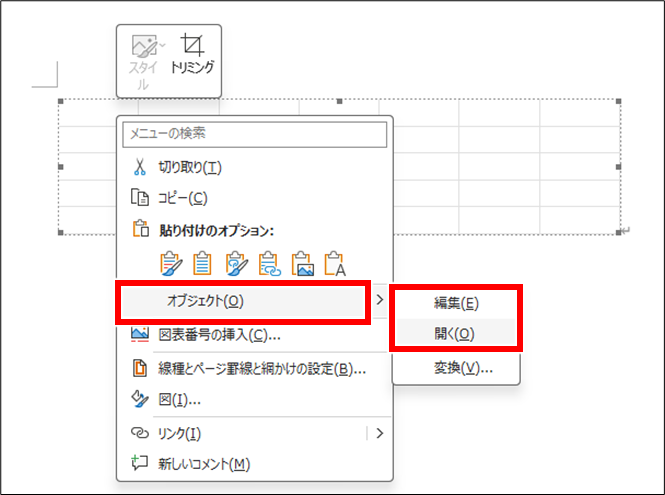
下記のようなメッセージが表示されて、Excelの内容を編集できない。

このオブジェクトは Excelで作成されましたが、このプログラムがお使いのコンピューターにインストールされていないか、応答していません。
このオブジェクトを編集するには、Excel をインストールするか、Excel でダイアログ ボックスが開いていないことを確認します。そのまま放置すると、下記のようなメッセージが定期的に表示される。
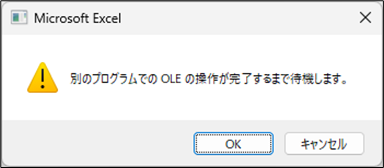
別のプログラムでの OLE の操作が完了するまで待機します。対処方法
他のExcelアドインが、起動をブロックしているしている可能性がある。
- Wordのウインドウをすべて閉じて、Excelを開く
- 「ファイル」→「オプション」を順にクリック
- 「アドイン」クリックし、アクティブなアドインの種類を選択して「設定」クリック
- チェックをすべてはずして、「OK」クリック
- 3.~4. をアクティブなものが無くなるまで繰り返す
- Excelを閉じて、問題のWordファイルを開き、Excelオブジェクトが編集できるようになったか確認
Wordのウインドウをすべて閉じて、Excelを開き、「ファイル」クリック
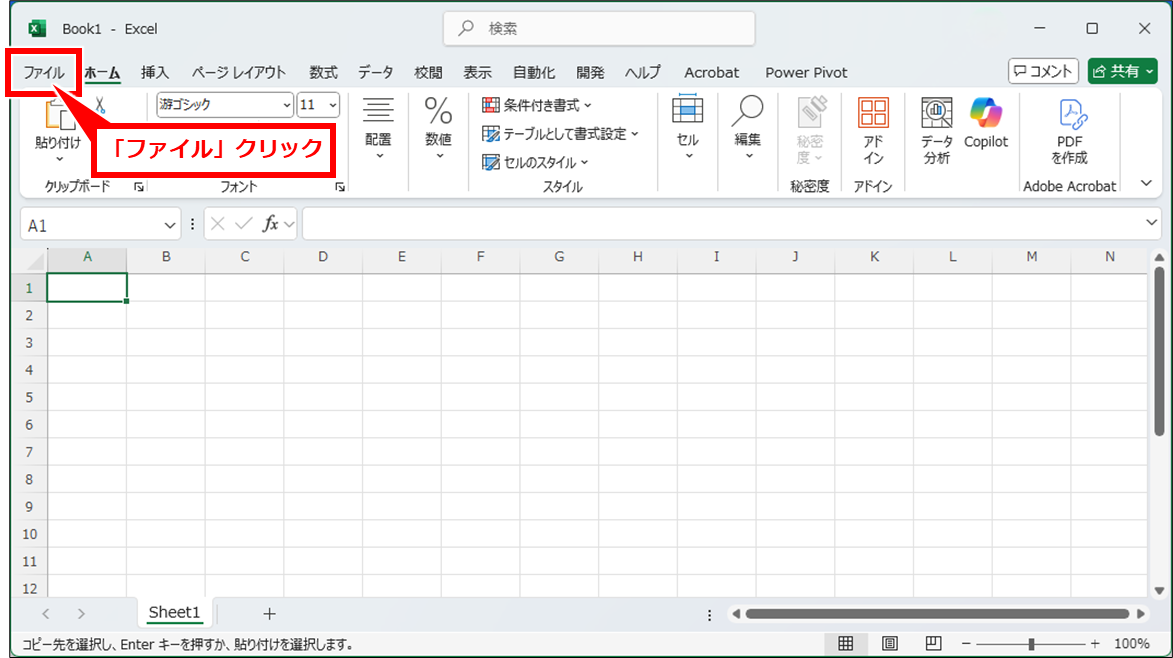
「オプション」をクリック
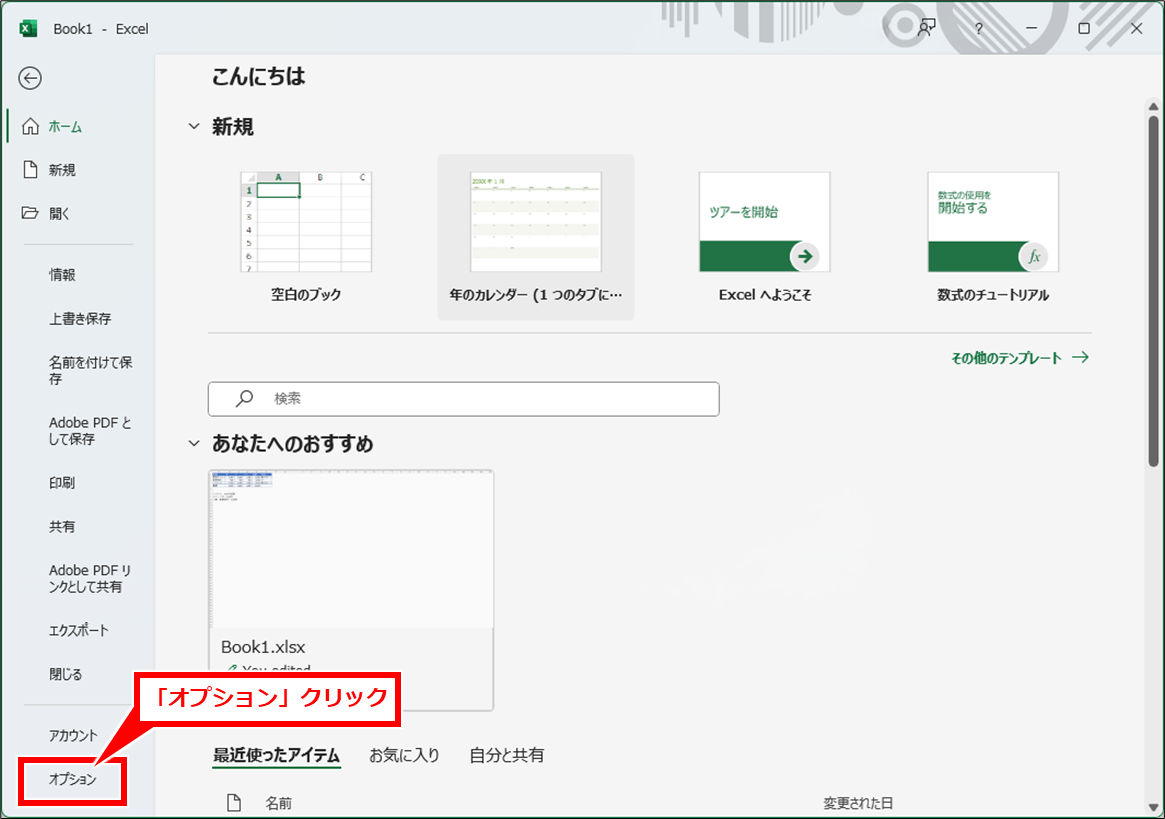
「アドイン」クリックし、アクティブなアドインの種類を選択して「設定」クリック
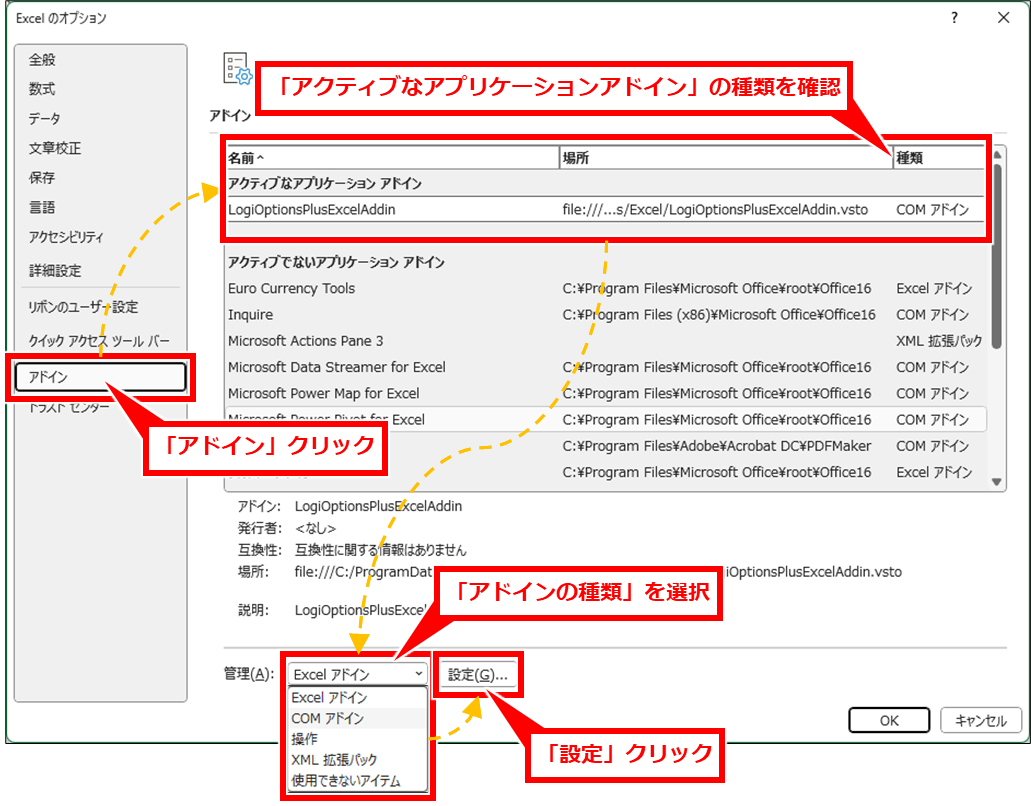
チェックをすべてはずして、「OK」クリック
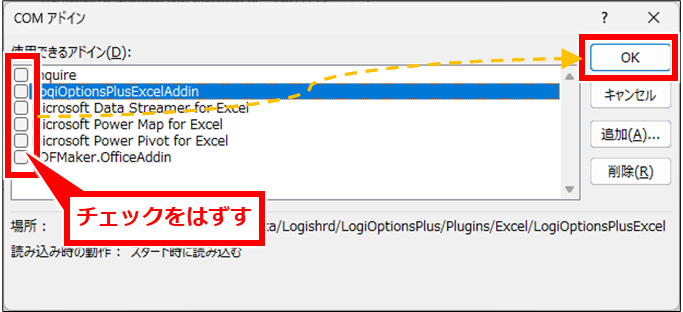
Excelを閉じて、問題のWordファイルを開き、Excelオブジェクトが編集できるようになったか確認
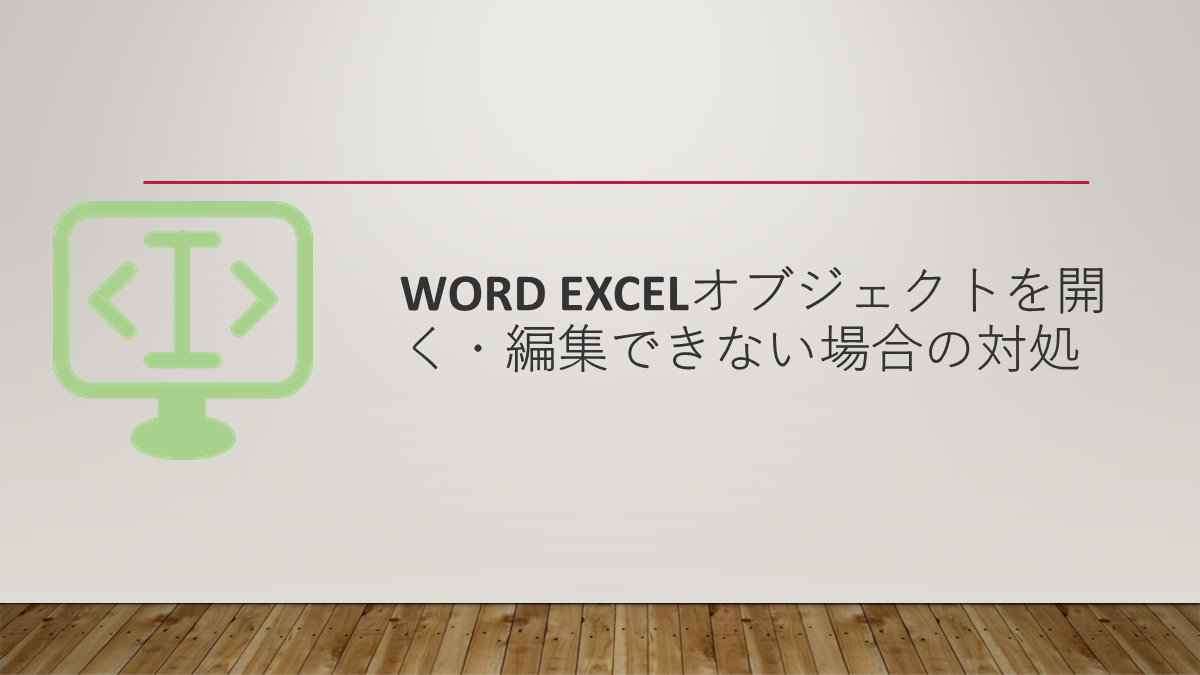
コメント